Msconfig.exe — это полезный инструмент для Windows 10, который позволяет устранять проблемы со стабильностью и настраивать процесс запуска Windows. Это считается одной из наиболее часто используемых команд Windows,повышает производительность вашего ПК и заставляет его работать быстрее. Кроме того, вы можете вносить изменения в характеристики загрузки, а также управлять программами и службами, которые загружаются в фоновом режиме при запуске компьютера.
Как получить доступ к Msconfig в Windows 10?
Есть несколько способов сделать это:
Из раздела «Поиск в Интернете и Windows»
Зайдите в меню «Пуск» и нажмите «Поиск в Интернете и Windows» и введите «MSCONFIG» в поле
Затем выберите «Конфигурация системы» из результатов, и появится окно «Утилита конфигурирования системы».
Другой способ получить доступ к Утилите конфигурации системы — через окно «Выполнить».
Сочетание клавиш Windows Key + R приведет вас к окну Выполнить. Затем просто введите имя команды — «msconfig» и нажмите «ОК».
Кроме того, вы можете запустить окно «Выполнить» с помощью меню ярлыков, расположенного в нижней левой части экрана.
Окно MSConfig.exe:
В зависимости от того, что пользователь хочет сделать, есть 5 различных вкладок:
- Генеральный
- ботинок
- Сервисы
- Запускать
- Инструменты
1 вкладка «Общие»:
Здесь вы можете настроить некоторые основные параметры запуска вашего ПК, чтобы исправить проблемы с загрузкой. Вам придется выбирать между 3 вариантами:
Обычный запуск (выбран по умолчанию)
Он загрузит все программы по умолчанию, а также локально установленные драйверы и файлы.
Диагностический запуск — запускает только основные файлы, чтобы определить, вызывают ли они ту или иную проблему. Этот процесс очень похож на процесс безопасного режима.
Выборочный запуск — в этом случае вы можете выбрать, какие программы будут автоматически запускаться при загрузке компьютера.
2. Загрузочная вкладка
Этот раздел позволяет вам настроить параметры загрузки вашей ОС. Включая список различных опций, которые вы можете выбрать, вы можете настроить процесс загрузки Windows. Среди них 4 вида безопасного режима:
- Минимальная
- Альтернативная оболочка
- Восстановление активного каталога
- Сеть
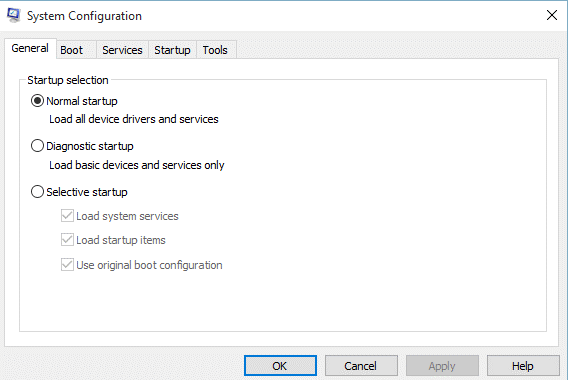
Вы можете выбрать один из режимов в зависимости от типа проблемы и характера.
Кроме того, в поле Timeout вы можете указать количество секунд, в течение которых Windows должна ждать загрузки ОС по умолчанию.
Расширенные настройки позволяют контролировать аппаратное обеспечение вашего компьютера. Здесь вы можете ограничить объем оперативной памяти, используемой во время запуска, и настроить процессор, используемый для загрузки машины.
3. Сервисная вкладка
Эта вкладка позволяет просматривать все службы, которые будут запускаться при загрузке системы. Чтобы не отключать некоторые важные службы Microsoft, установите флажок «Скрыть все службы Microsoft». Таким образом, вы можете сократить список подозрительных процессов, которые могут помешать стабильности ОС.
4. Стартовая вкладка
При нажатии на него вы будете перенаправлены на вкладку запуска диспетчера задач. С помощью этой опции вы можете включать и отключать программы, которые запускаются автоматически при запуске компьютера.
Интересным фактом является то, что в старых версиях Windows можно было управлять приложениями, которые запускаются в фоновом режиме, непосредственно с помощью утилиты Msconfig. Однако обновленная ОС Windows 10 позволяет управлять автозапуском программ из диспетчера задач.
5. Вкладка Инструменты
Здесь у вас есть обзор множества диагностических инструментов, которые будут очень полезны при улучшении производительности компьютера. Краткое объяснение справа поможет вам понять, для чего этот инструмент можно использовать.
После того, как вы закончите вносить изменения в вышеупомянутых вкладках, нажмите Apply и Ok, чтобы сохранить конфигурации. Вам нужно будет перезапустить систему, чтобы проверить, применились ли примененные изменения.
В целом, msconfig — это многофункциональный инструмент, который способствует повышению стабильности ОС, а также помогает настроить процесс запуска Windows.
В системе Winx64 msconfig.exe может называться msconfig.exe System Configuration Utility (32 бита)
Некоторые проблемы, с которыми вы можете столкнуться
- Одно или несколько полей пустые. Для извлечения файла необходимо, чтобы все поля были заполнены.
- Вы собираетесь применить сделанные на вкладке «%s» изменения, включая все текущие и прежние изменения. В результате эти изменения станут постоянными, и их будет невозможно отменить. Вы действительно хотите продолжить?
- Имя восстанавливаемого файла содержит недопустимые знаки.
- Выбранные элементы автозагрузки будут восстановлены (они будут перечислены на вкладке «Автозагрузка» программы MSCONFIG при следующем запуске). Если какой-либо из восстанавливаемых элементов не совместим с текущей версией Windows, воспользуйтесь программой MSCONFIG для решения проблем при запуске. Вы действительно хотите выполнить восстановление?
- Программе настройки системы не удается сохранить исходную конфигурацию загрузки для использования при последующих восстановлениях. Изменения загрузки будут отменены.
- XML-файл недопустим, или в нем отсутствуют допустимые записи средств
- Вы не имеете достаточных привилегий для запуска программы настройки системы. Запустите эту программу от имени пользователя, являющегося членом группы администраторов.